Как избавиться от рекламы на планшете андроид
Как полностью заблокировать рекламу на Android
Android является самой популярной операционной системой для смартфонов. В последние несколько лет она занимает 86% мирового рынка смартфонов. Обширная база пользователей на платформе Android также привлекла различных разработчиков приложений, в результате чего в магазине Google Play есть тысячи бесплатных приложений, большинство из которых для принесения доходя своим разработчикам отображают рекламу.

Рекламные объявления помогают разработчикам поддерживать и зарабатывать себе на жизнь. Хорошо оптимизированная реклама всегда помогает повысить конверсию и повышает удобство использования самого приложения. Однако неправильное размещение и чрезмерная оптимизация рекламы слишком навязчива и многих раздражает, так как мешает нормальному пользовательскому опыту. Некоторые китайские производители, как неудивительно, тоже размещают рекламные баннеры для получения дохода в своих приложениях. Xiaomi — прекрасный пример такого производителя, который следует той же тактике для собственной выгоды.
Также существует много других способов, с помощью которых разработчики внедряют ненужную рекламу и ухудшают общий пользовательский опыт, и это, пожалуй, единственная причина, которая заставляет пользователей прибегать к различным способам ее блокировки. Тем не менее, некоторые разработчики предлагают платную версию своих приложений без рекламы, но все же многие пользователи предпочитают именно бесплатную версию.
Есть много способов удалить общесистемную рекламу на Android, но большинству из них нужен root-доступ. Те, кто предлагают блокировку без рута, либо не эффективны, либо сильно разряжают батарею. Если вы уже давно ищете действенный и несложный способ блокировки назойливой рекламы, мы упростим вам задачу, так как расскажем в этом материале о приложении, которое позволяет полностью блокировать рекламу на вашем смартфоне. Оно даже дает вам возможность включать и отключать рекламу в отдельных приложениях.
DNS66 — это приложение для Android, разработанное Джулианом Клодом (Julian Klode), которое блокирует рекламу на уровне DNS. Это эффективно, так как не замедляет работу вашего устройства. DNS66 лучше, чем любой другой блокировщик рекламы на основе VPN, и значительно эффективнее, поскольку не разряжает батарею. Новое приложение даже экономит ваш интернет-трафик. Однако есть много похожих приложений, таких как Netguard, AdGuard, No root ad-blocker и другие. В отличие от своих конкурентов, блокировщик рекламы Джулиана Клода имеет открытый исходный код и является бесплатным.
Примечание: Мы в AndroidInsider не поддерживаем блокировку рекламы, поскольку она является единственным источником дохода для издателей и разработчиков. Пользователи должны проявлять уважение к разработчикам и издателям, которые работают для того, чтобы предоставлять им полезную информацию и развлечения.
Что необходимо:
- Скачать приложение DNS66
- Устройство на базе Android 5.0 и выше
- Авторизировать смартфон для установки приложений из «неизвестных источников»
Блокировка общесистемной рекламы на Android
Следуйте инструкциям ниже, чтобы избавиться от надоедливой рекламы на вашем смартфоне без рута.
- Разрешите смартфону устанавливать приложения из сторонних источников, включив опцию «Неизвестные источники». Для этого нужно перейти в Настройки >Безопасность >Неизвестные источники и затем включить ее.
- Скачайте APK по ссылке выше и установите его на свой смартфон.
- После завершения установки запустите приложение и тогда откроется руководство, которое позволит ознакомиться с функциями. Стартовый экран позволит вам выбрать опцию Автоматический запуск при загрузке.
Примечание: Приложение DNS66 поначалу будет влиять на уровень заряда батареи, но как только оно полностью заработает с оптимальными настройками, значительного расхода заряда батареи не будет.


Это самый логичный и эффективный способ блокировать рекламу на ОС Android.
Блокировка рекламы на Android без приложения
Также можно легко заблокировать рекламу на любом Android-устройстве без установки какого-либо приложения на смартфон. Чтобы так сделать, следуйте этим пунктам:
- Откройте Настройки >Wi-Fi и Интернет или Дополнительные параметры подключения >Частный DNS.
- Нажмите на опцию Имя хоста частного DNS-провайдера.
- Теперь вы можете выбрать любой из этих вариантов DNS для получения защиты от рекламы определенного типа:
- dns.adguard.com
- dot-de.blahdns.com
Вот и все способы убрать рекламу с вашего Android-устройства, не влияя на время автономной работы. Если вы знаете какие-нибудь другие варианты, сообщите нам об этом в комментариях.
Делитесь своим мнением в комментариях под этим материалом и в нашем Telegram-чате.
![]()
Несмотря на то что Google Pixel является своего рода аналогом iPhone, но только из мира Android, назвать его массовым смартфоном как-то не поворачивается язык. Если «нексусы» покупали довольно охотно пользователи разной степени продвинутости, то «пиксели» – это, скорее, аппараты для узкого круга ценителей, покупку которых ещё нужно как-то объяснить. Поэтому, можете быть уверенным, что ни одного человека среди владельцев Google Pixel, который бы купил его просто потому, что ему понравилось сочетание характеристик, дизайн, цена-качество (нужное подчеркнуть), вы не найдёте. Хорошо, что Google, наконец, это поняла.

Полагаю, что все пользователи Android рано или поздно сталкиваются с необходимостью что-то сделать со своим смартфоном, чтобы повысить его быстродействие. При этом почему-то большинство из них думает, что достаточно пары каких-то ритуальных действий, чтобы старый аппарат, который давно просится на покой, заработал как новый. Долгое время я понятия не имел, откуда берутся эти совершенно никчёмные и бессмысленные методики повышения производительности. А потом узнал об экспертах из АО «Кселл», которые раздают подобные советы, очевидно, не проводя предварительных проверок.

Про непомерный жор ресурсов браузером Chrome, наверное, знают все. То ли движок Chromium оказался так устроен, то ли функциональные возможности, которые Google на него взвалила, дали такой неприятный эффект, но спорить с тем, что Chrome просто дико жрёт память и ресурс процессора, бессмысленно. Однако практика показала, что большинство пользователей относятся к этой особенности браузера снисходительно и даже философски, просто приняв её, вместо того чтобы искать что-нибудь на замену. Но Google насмешки, посвящённые прожорливости Chrome, явно уже достали и она решила наконец предпринять какие-то меры.
3 комментария Оставить свой
Уже лет 5 использую AdGuard, очень нужная вещь блокировка рекламы, ее всё больше.
Иногда читаю материалы на данном сайте и поражаюсь слогу журналистов, по всей видимости, взятому из школьных сочинений.
Но последний гвоздь в крышку гроба — это «пользовательский опыт». Ну ладно, когда англоязычную статью переводят, и Google Translate ничего, кроме «пользовательского опыта» в ответ на «user experience» не предлагает. Но когда по-русски статью пишете, можно же использовать выражения, свойственные для этого языка?!
Руты и лакипатчер, и не чего другого не поможет вам выпелить рекламу. Можеь и еще поймете как устроен телефон. А вообще парень с курса выше писал дипломку по прошивки роуртера которая бы сома фильтровала рекламу
Как убрать надоедливую рекламу с телефонов и планшетов на Android?

Всплывающая реклама часто появляется на Android телефонах, мешая прохождению игр, запуску приложений или сёрфингу в Сети. О том, как избавиться от рекламы на Андроиде, о способах блокировки назойливого контента в телефоне подробно расскажет Appsetter.
Почему появляется всплывающая реклама в играх и программах
Операционная система Android имеет открытый исходный код, поэтому для неё создается большое количество игр и программ. Их разработчики в первую очередь желают зарабатывать деньги, поэтому помещают в свои проекты большое количество рекламы. Иногда она не мешает работе с приложением, но в других случаях не позволяет нормально играть, просматривать веб-страницу или использовать возможности программы.

Рекламный контент может быть разным. Наиболее распространены:
- баннеры, располагающиеся в верхней или нижней части экрана;
- всплывающие баннеры, закрывающие весь дисплей;
- видеореклама, появляющаяся на 20-30 секунд при просмотре фильма или прохождении уровня игры;
- реклама разработчика, предлагающая купить полную версию софта или иной контент;
- реклама в веб-обозревателе;
- «пуш-реклама» — после установки игры или приложения начинают самостоятельно появляться рекламные ролики или уведомления.
Избавиться от рекламы можно разными способами, чаще всего используются профильные приложения, устанавливаемые на смартфон, а также встроенные возможности браузеров.
Основные способы блокировки рекламы на Android
Обычно для блокировки рекламного контента применяются специальные приложения. У них различный принцип действия и интерфейс, но цель общая – защитить пользователя от назойливой рекламы. Для эффективной работы некоторых из них потребуется получить root-права на использование смартфона или планшета.
Получение root-прав на смартфоне или планшете Андроид

На новом приобретённом телефоне права пользователя по умолчанию ограничены, а некоторые операции ему недоступны. Чтобы получить максимальные возможности на использование телефона и получить доступ к системным файлам, нужно открыть Root-права. Это позволит скачивать и устанавливать контент, которому требуется полный доступ к системе или удалять ПО, неиспользуемое, но занимающее определённое место в памяти устройства. Если на телефоне выскакивает реклама, перед тем, как убрать её, также необходимо получить Root-права. Они потребуются для корректной работы ряда программ, блокирующих назойливые баннеры или видеоролики.
Получить Root-права на телефоне можно двумя способами: через специальное ПО на самом смартфоне или с помощью софта, установленного на ПК. К утилитам первого типа относятся ROOTKHP Pro, Root Wizard, SuperOneClick и т.д. Программы второго типа – 360 Root, Root Zhushou, KingRoot и т.д.
360Root – одна из популярных утилит для получения Root-прав, устанавливаемая непосредственно на телефон или планшет. Это очень эффективное приложение, которое подходит для более чем девяти тысяч устройств. Чтобы использовать ПО, нужно скачать его и сохранить в память смартфона, затем установить и запустить.
Интерфейс программы нерусифицирован, но это и не требуется. Когда утилита загрузится, нужно нажать на единственную активную кнопку, а затем кликнуть «Root». Процедура получения Root-прав занимает некоторое время, после чего устройство перезагрузится и будет готово к работе с расширенными правами.
AdBlock Plus

AdBlock Plus – утилита для блокировки рекламного контента в играх, программах и веб-обозревателе. Приложение очень эффективно и удобно в использовании. Скачать apk-файл для установки AdBlock Plus можно по ссылке ниже. После инсталляции программа самостоятельно проверяет язык системы и подбирает оптимальную подписку, чтобы блокировать рекламу в выбранном диапазоне. Чтобы включить фильтрацию, нужно сдвинуть вправо бегунок напротив одноимённой кнопки.
AdGuard
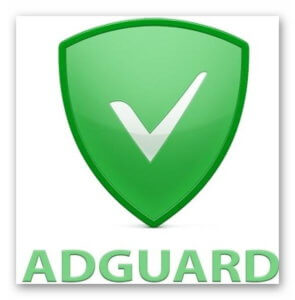
Скачать AdGuard для Android можно по представленной ниже ссылке. Приложение надежно защитит пользователя от рекламы различных видов, а также позволит сэкономить трафик благодаря блокировке нежелательного контента. Утилита предоставляет широкий набор настроек, позволяя самостоятельно настроить фильтрацию.
Приложение работает без Root-прав, поэтому установить и использовать его очень просто.
AdAway
Особенность этой программы в том, что она блокирует рекламные файлы ещё на этапе их загрузки, экономя тем самым сетевой трафик. Для эффективной работы потребуется наличие Root-прав.
Отличается высоким быстродействием, удобством в использовании, блокировкой рекламы всех типов, кроме adware, а также наличием русскоязычного интерфейса.
Необходимо загрузить программу по ссылке ниже, установить, затем запустить и предоставить доступ к Root-правам. Далее нужно включить блокировку и перезагрузить смартфон.
LuckyPatcher

Удобное и функциональное приложение, позволяющее вносить изменения (патчить) в игры и софт для блокировки рекламы, бесплатного получения игровых денег, обхода проверки лицензии и т.д. Большинство этих возможностей доступны только после установки Root-прав, в обычном режиме доступно лишь небольшое количество функций.
Скачать LuckyPatcher можно по ссылке ниже.
После запуска утилита сканирует мобильное устройство, проверяет установленный софт и определяет, в каких программах есть реклама, покупки, а также для какого ПО доступна возможность применения патча.
AdFree
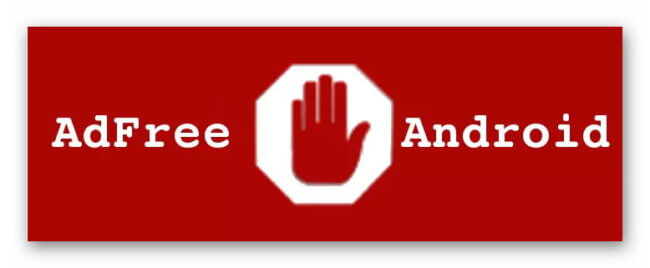
Бесплатная утилита для Android платформ, позволяющая блокировать рекламный контент в веб-обозревателе и других приложениях. Для эффективного использования программы необходимо установить Root-права на телефон.
В отличие от аналогичных приложений, ПО удобно в использовании, имеет русскоязычный интерфейс и занимает совсем небольшое пространство на смартфоне.
Утилита доступна для загрузки по ссылке ниже.
NetGuard
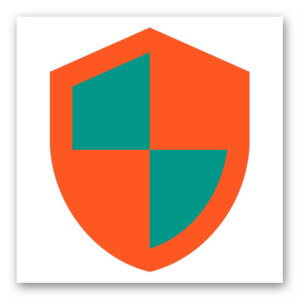
Бесплатный firewall, работающий без включения Root-прав. Одна из основных функций программы – блокировка трафика. Утилита создаёт VPN-подключение и через него детально просматривает и анализирует входящие данные, пропуская или блокируя в соответствии с настройками пользователя нежелательный контент.
Утилита находится в свободном распространении, имеет интуитивно понятный интерфейс.
Скачать NetGuard можно по ссылке ниже.
Блокировка постоянной рекламы вручную
Рекламу в приложениях можно заблокировать и вручную, не используя дополнительное ПО. Для этого проводится замена файла Hosts, через который выполняется доступ к серверам с назойливым контентом.
Необходимо получить Root-права на смартфон, затем открыть ссылку и сохранить в виде текстового документа с названием «hosts» содержимое страницы. Файл копируют на телефон и отправляют в папку system/etc. Оригинальный документ из папки нужно переместить в другое место и сохранить на случай возможных ошибок.
Далее телефон следует перезагрузить, после этого реклама отображаться в приложениях не будет.
Как избавиться от навязчивого контента в браузерах
Многие веб-обозреватели имеют встроенную защиту от всплывающей рекламы. Чаще всего она запущена автоматически после установки браузера, реже её требуется активировать вручную.
Firefox

Браузер Firefox для Android не имеет встроенных служб для удаления рекламы, но позволяет устанавливать дополнения, например, AdGuard или AdBlocker, выполняющие нужную функцию. Чтобы скачать их, следует открыть меню смартфона и перейти во вкладку «Дополнения», а затем – «Обзор всех дополнений».
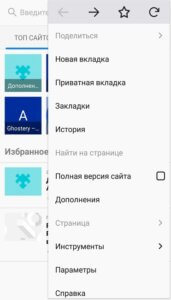
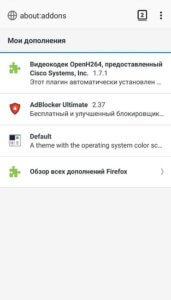
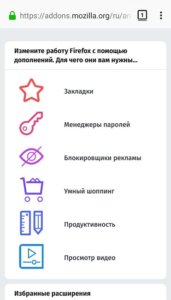
В открывшемся магазине необходимо выполнить переход на страницу «Блокировщики рекламы», где содержится множество соответствующих расширений для браузера. Потребуется выбрать одно из них и кликнуть по нему, а затем нажать на кнопку «Добавить в Firefox». Дополнение будет установлено и готово к работе через несколько секунд.
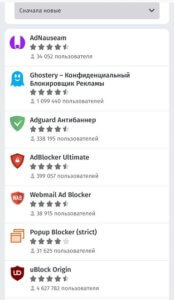
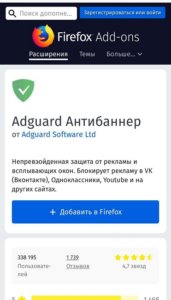
Opera
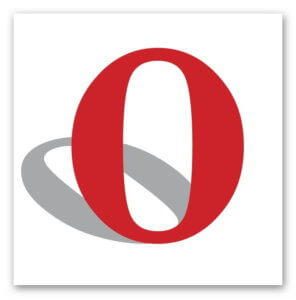
В браузере Opera доступна встроенная блокировка рекламы. Помимо удаления со страниц нежелательного контента, убираются диалоговые окна о файлах cookie.
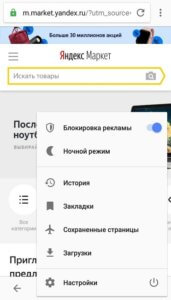
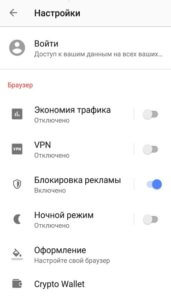
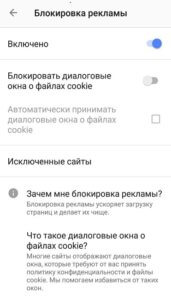
Дополнительно в настройках приложения следует активировать экономию трафика. Благодаря использованию этой функции сокращается потребление трафика, в том числе за счёт блокировки рекламного контента.
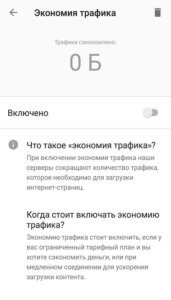
При первой загрузке браузера Opera mini предлагается ознакомиться с условиями блокировки рекламы. Эта функция доступна при активации режима экономии трафика. Включить её можно в меню веб-обозревателя.
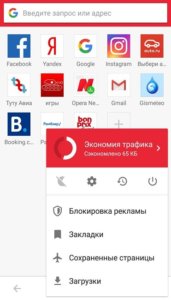
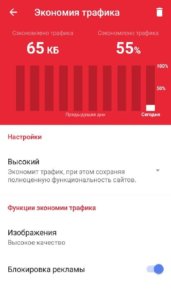
UC Browser

В UC Browser встроен удобный блокировщик рекламы, включить или отключить который можно в настройках приложения. Он доступен в двух вариантах, обычном и мощном. Первый оставляет часть неназойливой рекламы, второй блокирует весь нежелательный контент. Их активация возможна в настройках веб-обозревателя.

Пользователю доступна статистика количества отфильтрованных страниц, а также видов и количества заблокированной рекламы.

Профилактика появления рекламных баннеров и окон
После того, как выполнена чистка телефона от назойливого рекламного контента, нужно соблюдать профилактику, чтобы в дальнейшем снова не узнавать, как убрать рекламу на Андроиде, которая выскакивает сама по себе. В первую очередь она включает в себя установку надёжной антивирусной программы, пресекающей появление рекламы на смартфоне. Это утилиты Dr Web, Kaspersky Internet Security, McAfee и т.д. Регулярно следует проводить полную проверку устройства на предмет вредоносных угроз, а сама антивирусная программа должна быть постоянно включённой.

При установке игр и ПО необходимо загружать дистрибутивы только с проверенных источников. Не стоит устанавливать новые, малоизвестные приложения, потому что они могут содержать вредоносные файлы.
Не рекомендуется использовать для блокировки рекламы сразу несколько однотипных приложений, т.к. они могут конфликтовать между собой. Лучшим решением станет их тестирование и последующий выбор одной из программ, проявившей себя лучшим образом.
Эти простые правила помогут избежать ненужных проблем и дискомфорта от постоянного появления рекламы при использовании телефона.
Заключение
Владельцы мобильных устройств часто интересуются, как отключить рекламу на Андроиде в телефоне или планшете. Сделать это можно вручную или с помощью специальных приложений, устанавливаемых на устройство. Кроме того, большинство браузеров содержат встроенные средства защиты от рекламного контента. Таким образом, пользователь может попробовать разные методы защиты и выбрать наиболее подходящий для себя.
Как убрать на планшете выскакивающую навязчивую и надоедающую рекламу?
Добрый день, уважаемые читатели моего блога! Вас уже достала постоянная реклама на планшете? Меня тоже! Если на планшете выскакивает реклама, как убрать это назойливое зрелище? Я решил основательно разобраться в этом вопросе и рассказать обо всём вам. Интересно и полезно будет всем держателям android планшетов. В конце концов, с надоедливым контентом нужно вести борьбу и делать пользование приложениями комфортным и приятным. Ну что ж, начинаем!
Виды рекламы
Всю рекламу условно можно разделить на три основных типа.
Методы борьбы с каждым из них тоже разные:
- Внедрённое рекламное приложение. Код рекламы вписывается в программу непосредственно во время разработки продукта. Удаляются только вместе с приложением. Хорошей новостью является то, что её можно скрыть во время пользования софтом.
- Реклама-баннер. Появляется во время закрытия или открытия приложения и занимает весь экран девайса. Как и предыдущий вид, обитает только в «родном» приложении. Блокируется прямым отключением от интернета.
- Вирусное ПО рекламного характера. Докучает больше остальных и, по сути, является зловредным файлом. Проблема в том, что мобильный антивирусник не распознает его, как угрозу. Именно поэтому не удаляет. Создаёт серьёзные неудобства и полностью закрывает собой экран во время работы приложения через маленькие промежутки времени.
Откуда берётся и зачем бороться?
Большинство бесплатных приложений для Google Play пишут продвинутые пользователи. Цель создания, в первую очередь, заработок. А как заработать на том, что раздаётся бесплатно? Конечно, внедрить рекламу! Разработчик внедряет — мы избавляемся. Зачем это нужно делать?

Существует, как минимум три причины, по которым стоит это сделать:
- Реклама ест заряд аккумулятора и разряжает планшет в самый неподходящий момент.
- Баннеры являются хорошим проводником для вирусов. Через него на устройство совершенно незаметно может попасть что угодно.
- Реклама — отличный потребитель интернет-трафика. Для тех, кто платит за каждый мегабайт, это не самый желательный сценарий.
Изначально избежать проблем можно, приобретая платную версию приложения. Но, кто хочет это делать?
Что делать? Как избавиться от рекламы?
Если есть проблема, значит, существует и её решение. Самые изобретательные пользователи уже давно научились бороться с всплывающими картинками.
Предлагаю познакомиться с самыми востребованными и эффективными способами:
- Установка специальных сторонних приложений. Их цель — удалять рекламные баннеры любого характера.
- Полный сброс до заводских настроек или перепрошивка. Необходима в тяжёлых случаях, когда девайс сильно поражён вирусами и ничего не помогает.
- Ручное удаление оповещений на правах суперпользователя. Подходит только продвинутым юзерам.
Виды сторонних утилит
Блокировщик рекламы в приложениях Android способен вполне успешно справляться со своей задачей. Это вполне серьёзная ежедневная защита от вирусов. Достаточно один раз его установить и пользование девайсом доставит большое удовольствие. Главное условие — наличие ROOT-прав у пользователя. Для разработчиков приложений для Google Play такие программы — один сплошной убыток. Поэтому скачивать их можно только на просторах свободного интернета.
AdAway. Софт работает на основе редактировании файла hosts. Установка приложения на устройство автоматически означает прямой доступ к редактированию системы. После первичной загрузки файла на планшете появляется контекстное меню с двумя кнопками — «загрузить файл» и «отключить рекламу». Отладка работы происходит следующим образом: следует активировать загрузку файла и перезагрузить устройство.
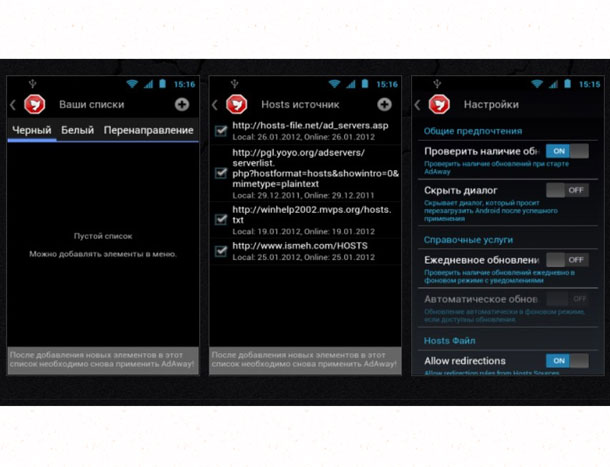
AdBlock. Точная копия приложения для ПК. Успешно справляется с постоянно всплывающей рекламой на устройствах Lenovo и Samsung на платформе андроид. Если на устройстве нет рут-прав, нужно осуществить настройки прокси-сервера. Отличная опция — одноимённый браузер, блокирующий рекламу во время интернет-сёрфинга.
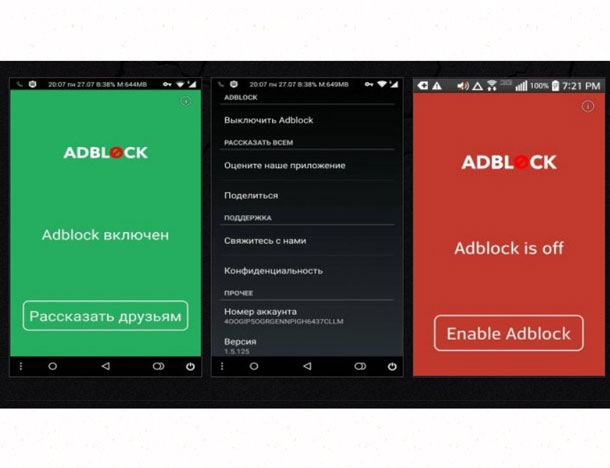
LuckyPatcher. Утилита, способная вносить изменения в скачанные приложения и удалять вредоносные. Для того чтобы обезопасить важную информацию и сберечь её от случайного уничтожения как вирусный файл, нужно создать резервную копию важных данных. Приложение очень полезно за счёт своего расширенного функционала. После инсталляции самостоятельно проверяет всё ПО на планшете и сортирует его по категориям.
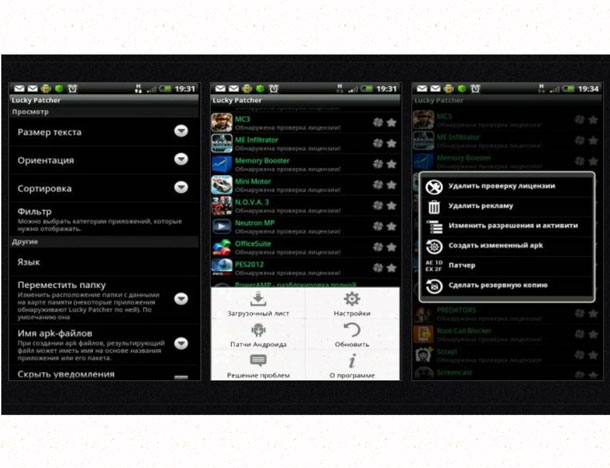
Маркировка «снежинкой» разных цветов расскажет о том, какие действия можно провести с той или иной программой:
- Жёлтый цвет. Программа полностью продиагностирована и не нуждается во вмешательстве пользователя.
- Зелёный цвет. Необходимо сверить лицензию с официальной версией из маркета.
- Голубой цвет. Приложение засорено рекламой.
В контекстном меню приложения выбираем вариант удаления рекламы и пользуемся преимуществами защиты.
Ручное удаление рекламы
Как удалить вредоносную рекламу без закачки сторонних приложений? Нужно получить доступ к ROOT-правам и файловому менеджеру.
Действуем следующим образом:
- Закачиваем файл hosts и сохраняем текст на устройстве.
- Создаём резервную копию с новым именем.
- Перегружаем файл в папку программы-суперпользователя с именем «/etc» или же по пути «/system/etc».
- Перезагружаемся.
Всё! Можно пользоваться планшетом без постоянно всплывающей на экране рекламы.
Девайсы Самсунг и Леново на мобильной платформе Андроид самые распространённые. Они быстрее других подвергаются атакам. Чаще всего возникает вопрос, как отключить рекламу именно на таких планшетах. Избежать проблем и пользоваться девайсом с комфортом можно, если внимательно следить за работой сторонних приложений, избегать попадания на устройство нелицензионных программ.
Хорошей мерой предосторожности от вредоносных ПО станет загрузка проверенных антивирусников через Play Market.
Вот и всё, друзья! Пользуйтесь моими рекомендациями и оставляйте свои комментарии. Если вам понравился и был полезен материал, подписывайтесь на новости блога и рекомендуйте друзьям в соцсетях!
Спасибо за внимание! До новых встреч на моём блоге. С уважением, Ростислав Кузьмин.
Как убрать рекламу на Андроиде — 5 способов
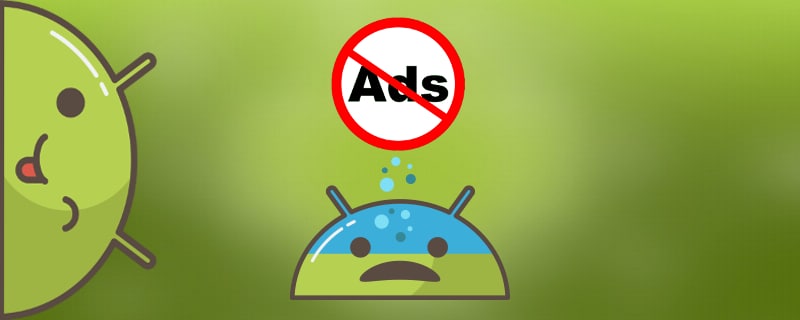
Ни для кого ни секрет что, скачивая приложения со специального магазина Google Play, можно разными способами улучшить свой смартфон, или стать владельцем какой-то популярной игрушки. Зачастую, платные версии от бесплатных, отличаются только наличием в них рекламы.
Сегодня мы рассмотрим 5 наиболее быстрых и лучших способов как убрать рекламу на Андроиде так, чтобы после она снова не появилась и не пришлось начинать все сначала.
Конечно, можно не обращать на нее ни какого внимания, но мы обсудим как минимум три причины, почему лучше избавиться таких объявлений, и после разберемся, как убрать всплывающую рекламу на телефоне.
Обновление информации и проверка актуальности всех приложений — 08.03.2018

- Реклама является отдельным процессом, который не только занимает место на оперативной памяти, но и влияет на быстрый разряд аккумулятора (кстати, вот несколько рекомендаций о том, как правильно заряжать аккумулятор вашего устройства).
- Кроме того, наличие рекламы на смартфоне может стать причиной появления на нем нежелательного ПО (программного обеспечения), или что еще хуже – вирусов.
- Также реклама потребляет интернет трафик (Вы спросите как, ответ прост — для открутки объявлений требуется отослать запрос на сервер рекламодателя и после уже показать вам. Так, например, если при просмотре новостной ленты социальной сети ВК за час вы потребите максимум 10-20 мб, а если в это время вам будет выскакивать рекламные объявления, то при таком использовании используется как минимум 70% сверх трафика, то есть
15мб), а он, как известно, не у всех безлимитный.
Естественно, все это говорит о том, что реклама в приложениях и играх – это не безобидное «дополнение» к бесплатному скачиванию. И когда вы в этом убедитесь, будете готовы удалить ее с вашего смартфона. Теперь, после приведения нескольких убедительных фактов о нежелательности появления рекламных объявлений на вашем телефоне из-за вредоносных ПО, я приведу вам множество различных решений, для разных ситуаций.
Навигация на странице:
Способ 1: Отключить всплывающую рекламу с помощью AdBlock Plus
AdBlock Plus – лучшая программа в своем роде для избавления от назойливой рекламы из приложений и игр. Она настолько хороша, что смогла нанести урон бизнесу почти на 22 миллиарда долларов, и это только за 2015 год! Еще нужны какие-то подтверждения? Это великолепная программа для удаления рекламы.

Но сразу стоит сказать, что в магазине Google Play такого приложения вы не найдете. Наверно потому, что единственный источник дохода Google в этом случае – реклама! Получается, распространять в своем магазине программу, которая лишила бы такого способа заработка — нецелесообразно.
Это значит только одно – вам нужно будет установить программу вручную. Страшного в таком процессе ничего нет, тем более что после завершения установки, вы будете наслаждаться многочисленными программами, играми и приложениями без присутствия в них рекламы.
Обновление информации — Adblock Browser
Но вы все еще можете скачать старые версии Adblock Plus на сторонних сайтах. Рекомендуем зайти на ветку форума 4PDA, там вы найдете прошлые и улучшенные версии. Но помните, что тогда вам не будут доступны обновления.
Где найти и как установить
- Скачиваем программу Adblock Plus с форума 4PDA, и следуем следующему шагу, если вы качали ее на компьютере, то стоит перенести ее на ваше устройство;
- Нажимаем на строку с программой в вашем файловом проводнике;
- Начинаем установку.
Что делать, если стороннее приложение не хочет устанавливаться
Для того, чтобы установить программу не из официального источника, вам предстоит изменить кое-что в настройках.
- Ищем раздел «Настройки».
- В появившемся окне отыскать раздел «Безопасность» или «Приложения». На разных устройствах будет один из этих разделов.
- Открыв нужный, найдите пункт «Неизвестные источники». Именно там нужно поставить галочку.
Иногда данное окно появляется само, во время установки такого приложения. Тогда в всплывшем окне нужно будет сразу поставить нужную галочку и ждать завершения установки.
Настройка
Чтобы забыть о постоянной включении приложения, вы можете запустить его фоновым процессом, для этого используйте эту настройку:
- После установки вы можете сразу открыть программу и запустить ее. Появится сообщение о том, что Adblock Plus не может изменить прокси. Вам предстоит проделать это самостоятельно. Сначала жмем «настроить» а потом «Открыть настройки Wi-Fi».
- Нажмите на включенную на устройстве сеть и держите до того момента, пока не появится окно с настройками. Нажмите «Дополнительные параметры» и установите галочку напротив прокси, выбрав «Вручную».
- Нужно ввести имя узла «localhost», а порта «2020». После нужно сохранить.
- Запомните! Если вдруг понадобится выключить программу, тогда просто верните настройки Wi-Fi в состояние «По умолчанию».
Способ 2: Как убрать рекламу на рабочем столе

После ознакомления с вышеупомянутой программой вы уже будете обладать нужными знаниями, но если вдруг она не может убрать рекламу на рабочем столе Android, то тогда стоит прочесть небольшое руководство.
После скачивания приложений (как говорилось выше) вы можете подцепить нежелательные ПО. То есть сюда можно отнести много разработчиков с Плей Маркета, которые недобросовестно пытаются заработать на нас. Именно поэтому, сейчас все чаще начинают паниковать когда: «Вдруг, откуда не возьмись выскакивает (всплывает) реклама на рабочем столе» и человек начинает в панике «метаться» по интернету в поиске быстрого, но не всегда верного решения.
Adfree — Root права
По многочисленным жалобам рекламодателей, приложение безвозвратно удалено с Google Play. Последнее обновление было в Феврале 2017. Его можно скачать с 4PDA, там местные мастера вам могут его установить.
Как отключить рекламу на Android


Читайте, как отключить рекламу на Android и что делать, если она выскакивает постоянно. Инструкция по настройке и полезные блокировщики рекламы. Большинство разработчиков приложений для смартфонов и создателей сайтов зарабатывают на рекламе. Использование блоков, продвигающих товары или услуги, позволяет сделать бесплатным получение различных материалов и программного обеспечения. Многие пользователи сталкиваются с тем, что на Андроиде постоянно выскакивает реклама. В этом случае необходимо срочно от нее избавляться.
Причины появления рекламных блоков на Андроид
Прежде всего необходимо запомнить, где вы видите навязчивую рекламу. От этого зависят и причины ее появления. Приведем примеры, почему выскакивает реклама на Андроиде:
- Вирусы. Рекламный блок может быть зловредным кодом, который внедрен на ваш телефон после посещения какого-либо сайта или загрузки приложения.
- Баннер является частью приложения по задумке разработчиков. Чаще всего такой вариант встречается в программах, которые имеют 2 версии – бесплатную и распространяемую за деньги. Избавиться от навязчивых блоков можно путем приобретения платного приложения.
- Пользование сайтами, продающими рекламодателям свои площадки. В мобильных версиях разных сайтов можно встретить как ненавязчивые вставки, так и раздражающие баннеры.
Избавиться от рекламы можно только устранив ее в первопричине. Если это вирус, то его нужно очистить. При появлении баннеров в приложениях, лучше отказаться от использования этих утилит или прибегнуть к помощи блокировщиков.
Почему нужно избавляться от рекламы?
Большинство пользователей не решают вопрос появления рекламы, считая ее неотъемлемой частью системы. Но это неправильный подход. Если у вас выскакивает реклама на Андроиде, действовать необходимо не откладывая по нескольким причинам:
- Появление баннеров – отдельный процесс, приводящий к повышенной нагрузке на процессор и оперативную память. Также большое количество рекламы приводит к быстром разряду батареи девайса.
- Баннеры и всплывающие окна всегда потребляют интернет-трафик. Если вы используете лимитный тариф, то подобная реклама будет сокращать объем предоставляемого оператором трафика. За один час работы с приложениями, в которых используется реклама вы можете потерять до 35 МБ.
- Некоторая реклама переносит вирусы. Вы случайно можете нажать на объявление, чтобы загрузить вредоносное ПО.
Этих причин достаточно, чтобы вы захотели, как можно скорее избавиться от баннеров. Для этого можно использовать разные способы, но полностью избавиться от таких приложений вы сможете только при комплексном подходе.
Как отключить рекламу на Android?

Если выскакивает реклама на Андроиде на весь экран в приложениях или на рабочем столе, то сделать нужно следующее:
- Установить антивирусное программное обеспечение. Для этого используйте Play Market . В строке поиска напишите «Антивирус», чтобы перед вами появились все доступные варианты утилит. Вы можете выбрать любое приложение из первого десятка. Из бесплатных утилит хорошие отзывы получил Avast , а среди платных программ хорошим вариантом является «Касперский». Последний можно скачать на 30 дней в качестве пробного периода, а затем оплатить.
- После того как вы загрузите ПО, необходимо провести проверку смартфона на предмет подозрительных приложений и зловредного кода. Вирусы удаляться автоматически, но приложения придется удалять вручную или при помощи дополнительных программ.
- Ручное удаление подозрительных приложений происходит при помощи стандартных настроек. Зайдите в раздел «Настройки», перейдите во вкладку «Приложения» и удалите все программы, могут являться источниками рекламы. Чаще всего это небольшое ПО от неизвестных разработчиков.
- Если вы загрузили большое количество программ, то легче всего очистку подозрительных сделать при помощи сторонних утилит. Одной из наиболее эффективных является Easy Uninstaller. Преимущество этой программы в том, что с ее помощью можно удалить сразу несколько приложений. Достаточно просто пометить их маркерами в списке и нажать «Удалить».
- На последнем этапе вам нужно избавиться от рекламы в Интернете, так как она чаще других вариантов является источниками вирусов. Для того чтобы заблокировать рекламу, необходимо использовать специальный браузер или включить надстройки к уже имеющимся. Хорошие отзывы от пользователей получил Adblock Browser .
Обычно этих действий достаточно для того, чтобы вы забыли о появлении рекламы. После них вы будете видеть только ненавязчивые объявления в некоторых приложениях.
Как отключить рекламу на Андроид вручную
Опытные пользователи могут попытаться вручную удалить файл, ответственный за появление рекламы при подключении Интернета. Для этого необходимо для начала скачать проводник, который даст вам доступ ко всей файловой системе, в том числе и к скрытым папкам. Найти его можно также в Play Market .
Суть этого метода проста – рекламным окнам назначается IP -адрес, состоящий из нулей. Сделать это просто:
- Откройте альтернативный файловый менеджер (например, ES Проводник) и перейдите по пути system – etc .
- Найдите в папке файл hosts , сделайте его резервную копию (поместите ее на флешку или другой носитель, можно даже вне смартфона).
- Из сети скачайте модифицированный файл hosts . Предварительно проверьте его, чтобы во всех доменных именах рекламных приложений вместо IP стояли нули.
- Замените при помощи файлового менеджера стандартный файл модифицированным.
- Перезагрузите устройство.
Проблема в использовании этого способа в том, что вам нужно знать, какие доменные имена отвечают за появление рекламы на устройстве. Искать готовый файл нужно на форумах любителей смартфонов.
Приложения-блокировщики
Если у вас после стандартных действий выскакивает реклама на Андроиде, как убрать ее вопрос остается открытым. Более простым способом является использование блокирующих рекламу приложений. Они автоматически отклонят баннеры. Приведем примеры таких программ.
Появилась всплывающая реклама на Android? Находим и удаляем её!
Всплывающая реклама достаточно раздражает всех на рабочем столе ПК, но еще хуже она на мобильном устройстве с ограниченным размером экрана. Если вам надоели всплывающие окна, облюбовавшие ваш телефон, мы объясним, как остановить и удалить всплывающую рекламу на вашем телефоне с ОС Android.
Всплывающая реклама (Pop Ad) обычно представлена в одной из трех форм:
- Когда вы просматриваете Интернет
- Полноэкранные объявления в приложениях
- Реклама в области уведомлений
Давайте обсудим каждый случай по очереди, чтобы помочь вам победить всплывающую рекламу Android.
1. Как отключить всплывающие окна в вашем андроид-браузере
Если сайты, которые вы посещаете, регулярно показывают всплывающую рекламу, вы можете отключить её несколькими способами.
Параметры блокировки всплывающих окон Chrome
Поскольку Chrome является браузером в ОС Android по умолчанию, и вы, вероятно, используете его часто, имеет смысл сначала отключить всплывающие окна в нём. Настройка определенных параметров полностью отключит всплывающие окна. Чтобы найти её, откройте Chrome и коснитесь кнопки меню из трех точек. Выберите Настройки, затем перейдите к настройкам сайта.
В этом меню вы увидите список свойств, которые влияют на взаимодействие веб-сайтов с вашим устройством. Нажмите на Всплывающие окна и редиректы и убедитесь, что ползунок установлен в выключенное (серое) положение. Chrome предотвратит всплывающие окна, а также сайты, перенаправляющие вас в места, которые вы не хотите посещать.
Пока вы здесь, вы также можете тапнуть по пункту Реклама. Внутри убедитесь, что этот слайдер выключен. Это позволяет Chrome блокировать навязчивую или вводящую в заблуждение рекламу на известных спам-сайтах.

Как отключить всплывающую рекламу на Андроид в Google Chrome
Если по какой-то причине это не решит вашу проблему, вы можете сделать еще один шаг — включить режим сохранения данных Chrome. В то время как его основной целью является сокращение объема мобильных данных, которые вы используете для просмотра веб-сайтов, включение этого пункта также удаляет некоторые ненужные элементы со страниц. Чтобы включить его, выберите «Меню»> «Настройки»> «Хранитель данных» и включите ползунок «Вкл.».
Разумеется, всплывающие окна не являются необходимыми для просмотра содержимого страницы. Включение этого параметра может привести к тому, что некоторые веб-сайты будут выглядеть странно, но вы можете решить, стоит ли это того, чтобы вам было удобнее.

Попробуйте другой браузер для Android
Если вы не можете избавиться от всплывающих окон в Chrome, вы можете использовать другой браузер. В Google Play вы найдете множество приложений, предназначенных для блокировки вредоносных всплывающих окон и предоставления интерфейса, не вызывающего раздражений.
ТОП-7 легких браузеров для Android
- Via Browser
- Monument Browser
- FOSS Browser
- Phoenix Browser
- Hermit
- Lynket Browser
- Opera Mini
Если вы по-прежнему видите всплывающие окна после использования этих настроек и использования других браузеров, вы можете пересмотреть посещаемые вами сайты. Теневые веб-сайты с явным контентом или пиратским материалом часто завешаны навязчивой рекламой, которая легко может обойти блокировку всплывающих окон.
2. Как заблокировать полноэкранные всплывающие окна на Android
Мы выяснили, как предотвратить появление всплывающих окон в вашем браузере. Но как насчет рекламы, которая появляется на вашем телефоне, когда вы используете другие приложения или просто перемещаетесь по домашнему экрану?
Всплывающие окна в определенном приложении
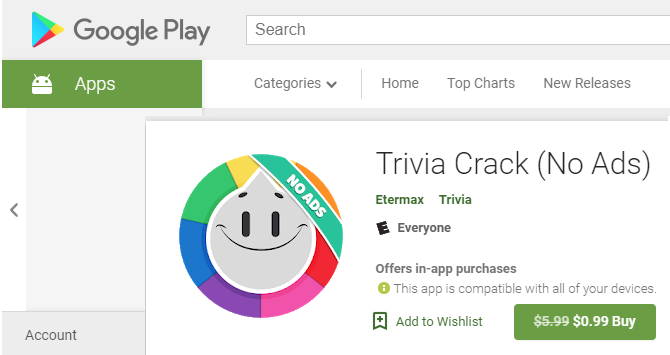
Если вы видите всплывающие окна при использовании определенной игры или приложения, есть вероятность, что текущее приложение и является виновником. В этих случаях вы должны решить, стоит ли использовать приложение, несмотря на рекламу. Реклама помогает разработчикам зарабатывать деньги на бесплатных приложениях, но вы можете не захотеть мириться с навязчивыми всплывающими окнами.
Чтобы остановить всплывающие окна с рекламой внутри приложения, вы можете приобрести Pro-версию или версию приложения без рекламы. Обычно покупку можно совершить прямо в приложении, хотя иногда они являются отдельной загрузкой в Google Play. К сожалению, не каждый разработчик предлагает такую опцию.
Помимо рутирования вашего устройства, единственный способ заблокировать всплывающие окна внутри приложения — это прекратить его использование. Вы можете перевести телефон в режим полета, чтобы отключить рекламу в любом приложении или игре, но это не сработает, если для игры потребуется доступ в Интернет.
Всплывающие окна из неизвестных источников
Всплывающие окна, которые появляются даже при использовании другого приложения, ужасны. С этой проблемой полдела — выяснить, какое приложение для Android отображает всплывающие окна.
Для начала, если всплывающие окна — недавняя проблема, просмотрите все приложения, которые вы только что установили. Возможно, одно из них является вредоносным и вызывает всплывающие окна.
Некоторые категории приложений, такие как очистители системы, коллекции обоев и фонари, часто заполнены рекламой и могут стать вашей головной болью. Проверьте последние установленные приложения, в которых вы не уверены, и посмотрите, жаловались ли другие пользователи на всплывающие окна. Удалите все проблемные приложения и посмотрите, сохраняются ли всплывающие окна.
Если это не решает проблему, следующим шагом является проверка того, какие приложения имеют разрешение на отображение поверх других приложений. Выберите «Настройки»> «Приложения и уведомления»> «Дополнительно»> «Доступ к специальным приложениям»> «Отображать поверх других приложений». Здесь вы увидите все установленные приложения, которым вы дали разрешение отображаться, даже если вы их не используете.
Просмотрите список и проверьте, не выглядит ли что-либо подозрительным. Некоторые приложения имеют законную причину находиться поверх других. Например, ваше приложение для SMS может иметь поле быстрого ответа, или вы можете использовать менеджер паролей, который заполняет другие приложения. Но если вы видите что-то, что не должно иметь разрешения, коснитесь его и установите для параметра Разрешить отображение в других приложениях значение Выкл.
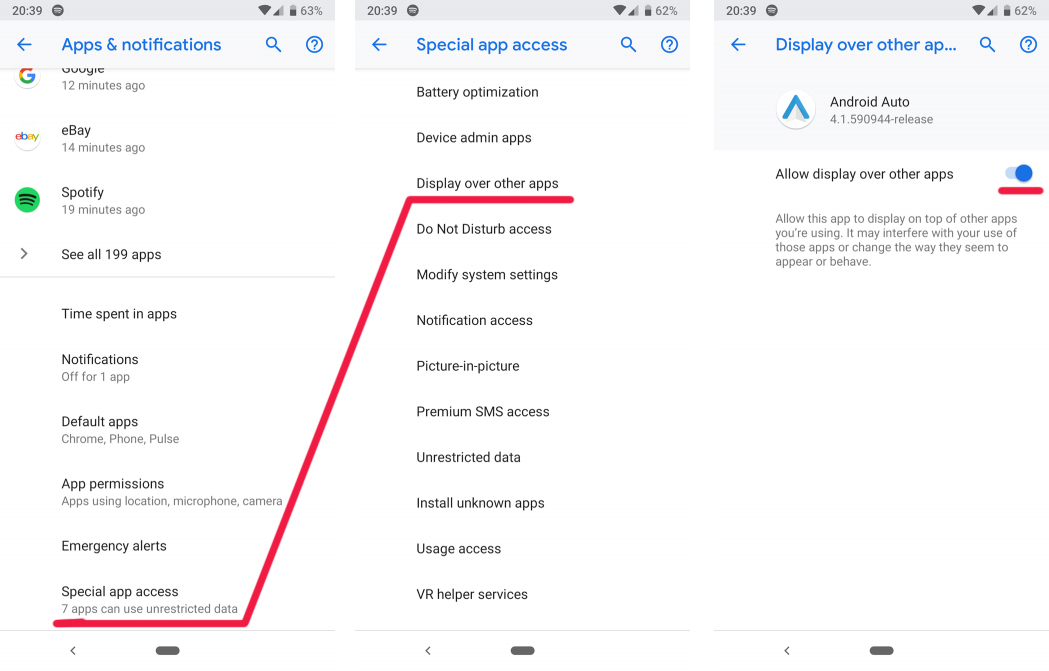
Вот почему так важно быть осторожным с разрешениями для приложений. Если вы не дадите приложению разрешения на что-то опасное, это значительно снизит ваш риск.
Сканирование смартфона на наличие вредоносных программ
Если у вас по-прежнему возникают проблемы с всплывающими окнами после удаления теневых приложений и отмены разрешения на отображение поверх других приложений, следует запустить сканирование на наличие вирусов. Это особенно важно, если вы установили приложения не из магазина Google Play. Загрузка приложений из сомнительных источников может легко привести к проблемам.
Вам не нужно постоянно устанавливать на телефон антивирусное приложение. Но если вы достигли этой точки и по-прежнему страдаете от всплывающих окон, то стоит установить его просто для запуска сканирования. Malwarebytes для Android является авторитетным выбором; загрузите его и запустите сканирование, чтобы проверить, нет ли заражения. Вам не нужно платить за премиум-сервис, достаточно бесплатной версии.
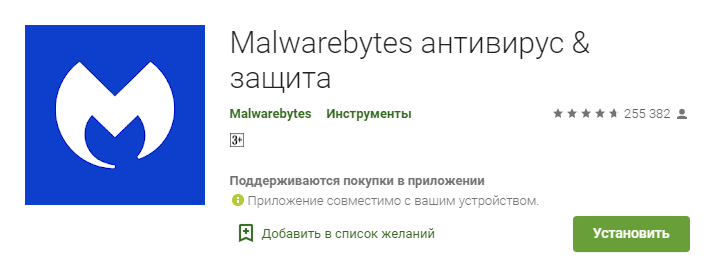
Если Malwarebytes ничего не находит, ваш лучший способ действий, вероятно, — сброс настроек к заводским. Вы уже удалили приложения, которые могут вызвать проблему, проверили разрешения и попробовали сканер антивирусных программ.
3. Как удалить всплывающие окна в области уведомлений
Хотя технически это не всплывающие окна, реклама в области уведомлений все еще является проблемой, и такой же раздражающей. Если вы видите спам-уведомления в своей области уведомлений, быстрое нажатие переключателя может отключить их навсегда. Эти инструкции будут немного отличаться в зависимости от того, какую версию Android вы используете.
Потяните вниз верхнюю часть экрана, чтобы открыть область уведомлений, затем нажмите и удерживайте соответствующее уведомление. Вы должны увидеть название приложения, ответственного за это. Нажмите значок «i» в кружке, чтобы открыть информацию о приложении.
В любой последней версии Android вы также можете перейти в «Настройки»> «Приложения и уведомления»> «Просмотреть все приложения» и нажать на название приложения, чтобы открыть эти настройки.
Оказавшись там, нажмите Уведомления, чтобы изменить настройки уведомлений для этого приложения. В Android Oreo и более поздних версиях вы можете отключить определенные виды уведомлений. В каждой версии Android вы можете отключить все уведомления для приложения, просто передвинув слайдер.
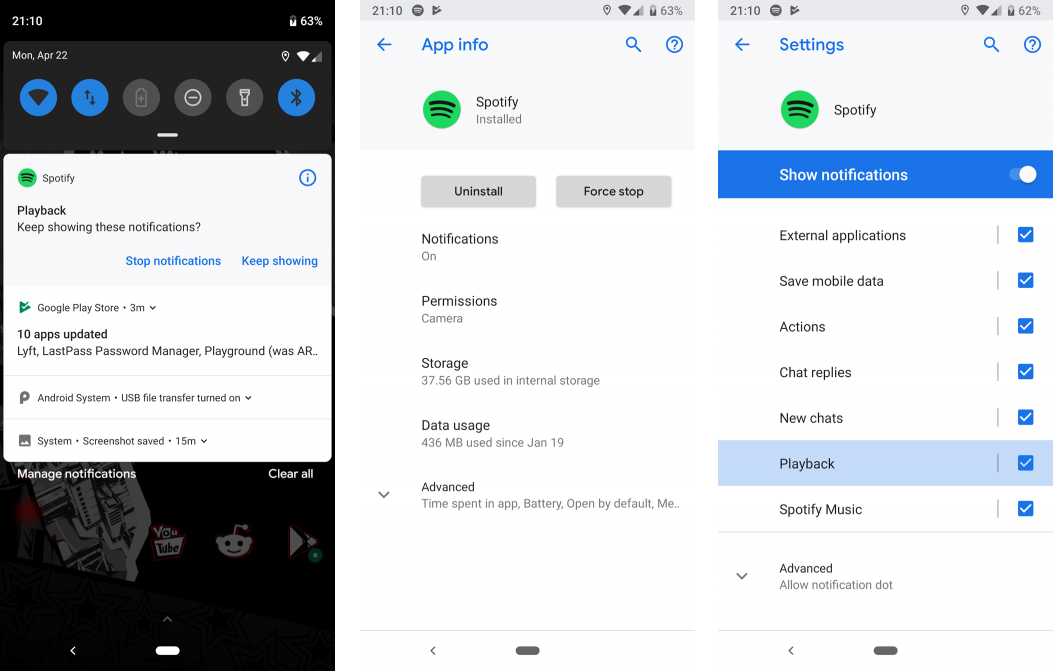
Как отключить уведомления приложений на Андроид
Если вы не хотите скрывать каждое уведомление от приложения, но у вас нет подробных параметров в настройках, вам придется погрузиться в конкретные настройки приложения. Найдите значок шестеренки или трехточечное меню с пунктом «Настройки». Заголовок Уведомления может содержать опцию отключения некоторых видов уведомлений, но не других.
Например, чтобы отключить надоедливые уведомления от трейлера приложения IMDb, нужно нажать значок человека в верхнем правом углу, а затем нажать трехточечное меню, а затем «Настройки». Выберите Настройки уведомлений, и вы можете отключить рекламу трейлера.

Всплывающая реклама: за и против
Вы узнали, как убрать три основных типа всплывающих окон на Android. Независимо от того, где эти всплывающие окна возникают на вашем устройстве, вы будете знать, как с ними бороться.
Стоит отметить, что реклама позволяет онлайн-издателям и разработчикам приложений предлагать свой контент без первоначальных затрат и при этом зарабатывать деньги. Без рекламы нам пришлось бы платить за многие средства массовой информации, которые мы считаем бесплатными. Поэтому, хотя блокировка всплывающих окон, безусловно, важна, помните, что ненавязчивая реклама является основой Интернета и мобильных приложений.



